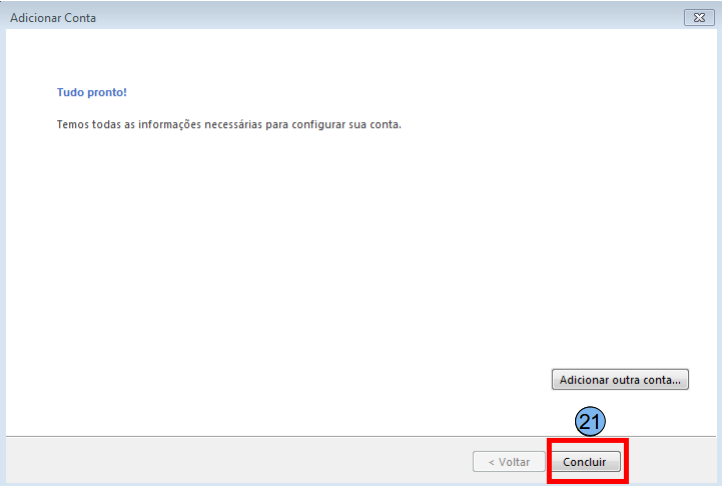Manual de Configuração de e-mail no Outlook 2013 - POP3.
Ao iniciar o Microsoft Outlook, será exibida a tela de configuração de conta de e-mail (caso não possua nenhuma conta de e-mail configurada), clique na opção Configuração manual (1) e em seguida Avançar (2).
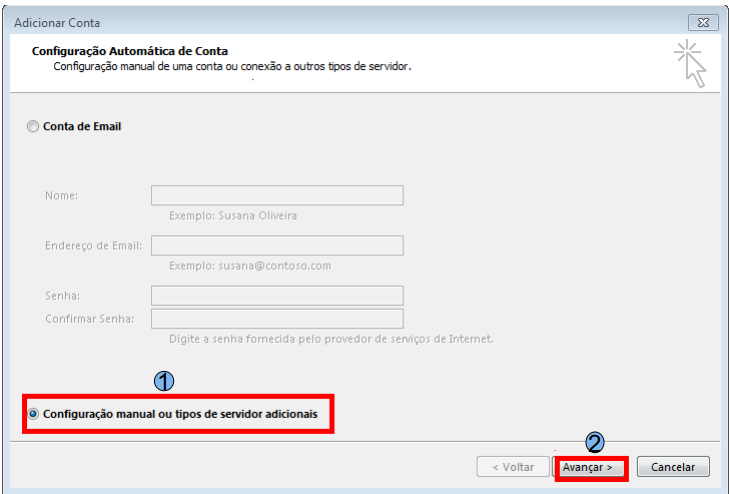
Na tela abaixo marque a opção POP ou IMAP (3) e depois clique em Avançar (4).
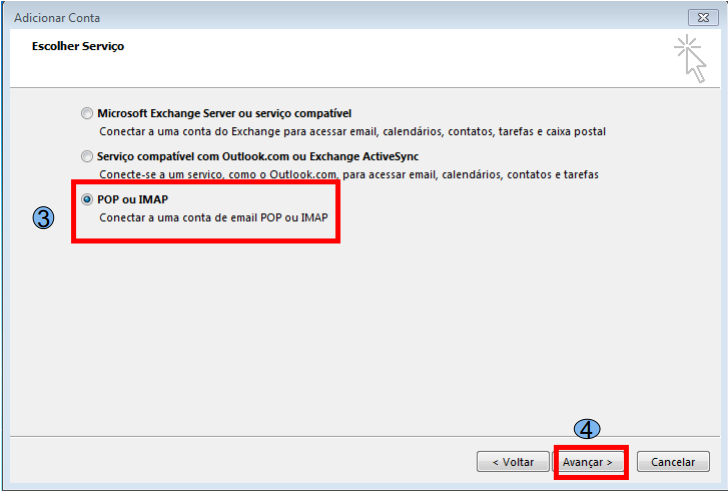
Nome (5), digite o nome para exibição Endereço de Email (6), digite seu endereço de e-mail Tipo de Conta (7), escolha a opção POP3 Servidor de entrada de e-mails (8), digite o endereço de acordo com seu domínio, exemplo: mail.dominio.com.br Servidor de saída de e-mails (9), digite o endereço de acordo com seu domínio, exemplo: mail.dominio.com.br Nome de usuário (10), digite seu endereço de e-mail Senha (11), digite a senha do seu e-mail Após preencher os campos acima, clique na opção Mais configurações (12)
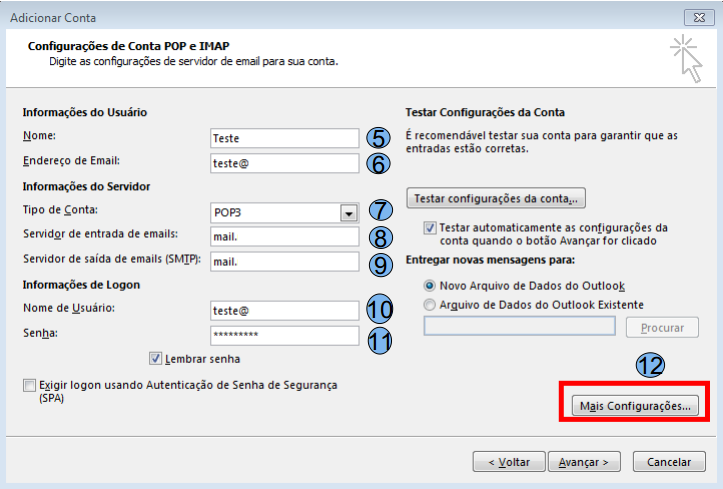
Na aba Servidor de saída, marque a opção Meu servidor de saída (SMTP) requer autenticação (13), a opção abaixo Usar mesmas configurações do servidor de entrada de e-mails será marcada automaticamente, depois basta clicar na aba Avançado.
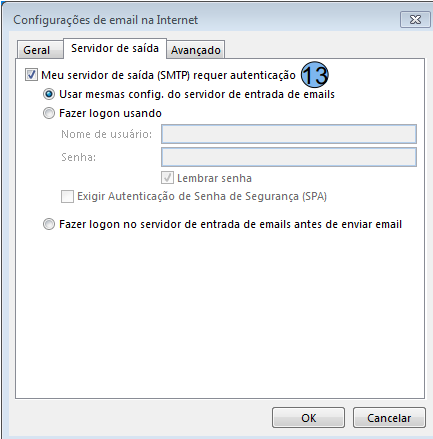
Na aba Avançado altere a porta na opção Servidor de entrada POP3 (14) para 110, na opção Servidor de saída (SMTP) (15), altere para 587, não marque a opção Deixar uma cópia de mensagens no servidor, pois na configuração POP, esta opção poderá baixar os e-mails novamente, depois clique em Ok (17).
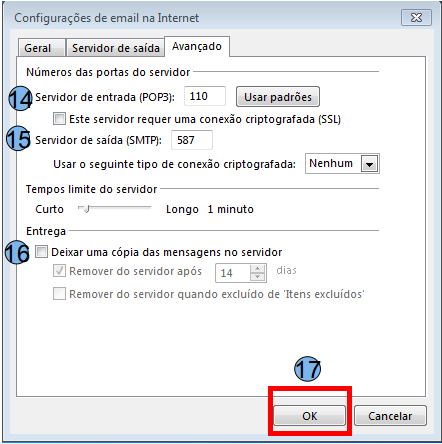
Na janela de configurações da conta, clique em Testar configurações da conta (18) e em seguida clique em Avançar (19).
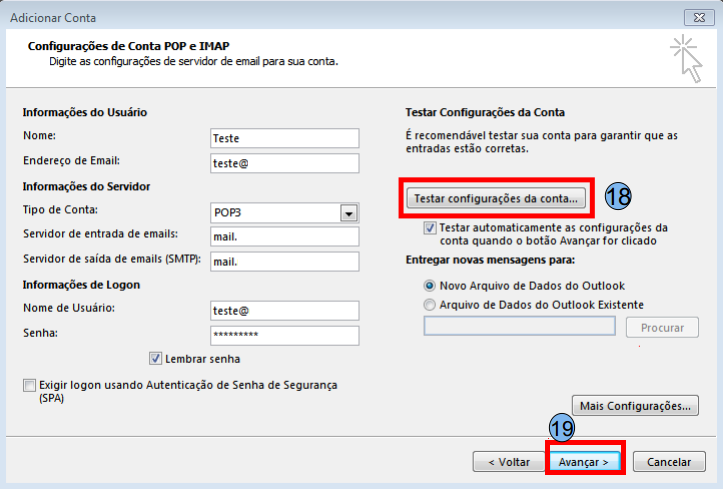
Nesta tela será feito o teste de envio e recebimento de e-mails, o status Concluído indica que a configuração está correta, basta agora clicar em Fechar (20).
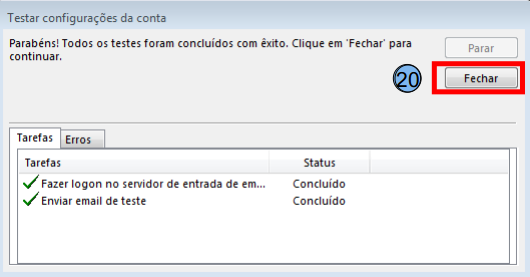
Clique em Concluir (21) e sua configuração estará concluída com sucesso.